Twoje zdjęcie profilowe jest jednym z pierwszych szczegółów, które zauważają inni użytkownicy, gdy odwiedzają Twój profil na Instagramie. Wiele osób tworzy pierwsze wrażenie na podstawie obrazu, dlatego posiadanie oszałamiającego obrazu jest niezbędne. Jeśli uważasz, że obecny nie jest odpowiedni, czas to zmienić. Ale jak dokładnie możesz to zrobić?
W tym wpisie przedstawimy Ci krok po kroku, jak zmienić swoje zdjęcie profilowe na Instagramie.
Spis treści:
Jak zmienić swoje zdjęcie profilowe na Instagramie?
Zmiana zdjęcia profilowego na Instagramie jest dość prosta:
Jak zmienić swoje zdjęcie profilowe na Instagramie na iPhonie?
Nie powinieneś mieć trudności ze zmianą zdjęcia profilowego na iPhonie:
- Uruchom Instagram i naciśnij symbol profilu.
- Kliknij przycisk „Edytuj profil” obok zdjęcia profilowego.
- Wybierz opcję „Zmień zdjęcie profilowe” w górnej części ekranu.
- Zrób nowe zdjęcie lub wybierz to, które już masz na swoim urządzeniu i dotknij obrazu.
- Naciśnij „Gotowe”, gdy będziesz zadowolony ze zmian. Zdjęcie zostanie przesłane natychmiast.
Jak zmienić swoje zdjęcie profilowe na Instagramie na Androida?
Użytkownicy Androida mogą również łatwo zmienić swoje zdjęcie profilowe na Instagramie:

Jak zmienić swoje zdjęcie profilowe na Instagramie w systemie Windows 10?
Zmianę zdjęcia profilowego na Instagramie można również wykonać w systemie Windows 10:
Jak zmienić swoje zdjęcie profilowe na Instagramie na komputerze Mac?
Możesz wykonać te same czynności, zmieniając swoje zdjęcie profilowe na komputerze Mac:
- Uruchom przeglądarkę i przejdź do strony logowania Instagrama. Wprowadź swoje dane uwierzytelniające i przejdź do strony głównej.
- Kliknij ikonę profilu w prawej górnej części ekranu i wybierz opcję „Profil”.
- Kliknij swoje zdjęcie profilowe, a zobaczysz wyskakujące okienko. Wybierz „Prześlij zdjęcie”.
- Przeglądaj swój komputer w poszukiwaniu idealnego zdjęcia i naciśnij „Otwórz”, gdy go znajdziesz i wybierzesz.
- Obraz zostanie teraz przesłany jako Twoje zdjęcie profilowe.
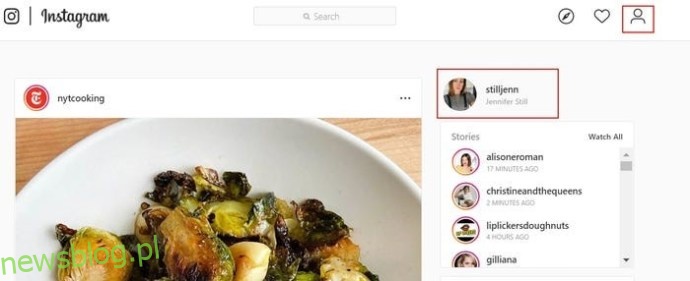
Jak zmienić swoje zdjęcie profilowe na Instagramie w Chrome?
Ponieważ Google Chrome jest najpopularniejszą przeglądarką internetową, wystarczy, że omówimy, jak zmienić zdjęcie profilowe na Instagramie za pomocą sprytnego programu:
Jak zmienić swoje zdjęcie profilowe na Instagramie bez przycinania?
Niestety nie możesz zmienić swojego zdjęcia profilowego na Instagramie bez przycinania. Na dzień dzisiejszy aplikacja nie ma funkcji umożliwiającej przesyłanie pełnowymiarowych obrazów.
Jak zmienić rozmiar swojego zdjęcia profilowego na Instagramie?
Zmiana rozmiaru zdjęcia profilowego na Instagramie również jest niemożliwa. Najbliższą rzeczą, jaką możesz zrobić, jest zmiana rozmiaru obrazu podczas przesyłania zdjęcia profilowego.
Dodatkowe często zadawane pytania
Dlaczego otrzymałem powiadomienie o moim zdjęciu profilowym na Instagramie?
Instagram nie wysyła Ci powiadomień o Twoim zdjęciu profilowym. Dlatego są szanse, że pomyliłeś go z innym.
Czy Instagram mówi ludziom, kiedy zmieniasz swoje zdjęcie profilowe?
Nie, Instagram nie informuje innych osób o zmianie zdjęcia profilowego. Oczywiście użytkownicy będą mogli obejrzeć Twoje nowe zdjęcie, ale nie zostaną bezpośrednio powiadomieni o zmianie.
Czas na atrakcyjne zdjęcie profilowe
Twoje zdjęcie profilowe na Instagramie odgrywa kluczową rolę w przyciąganiu innych użytkowników do Twojego konta. Zmienianie go od czasu do czasu to świetny sposób na odświeżenie, a teraz wiesz, jak to zrobić. Niezależnie od tego, czy używasz aplikacji na telefonie, czy na komputerze, upewnij się, że Twój obecny obraz nie przeszkadza Ci w nawiązywaniu kontaktów z nowymi osobami.
Ile razy zmieniałeś swoje zdjęcie profilowe na Instagramie? Wolisz zrobić nowe zdjęcie czy zaimportować je z Facebooka? Daj nam znać w sekcji komentarzy poniżej.

